Save to PowerPoint(保存至PowerPoint文稿)
要创建Save To PowerPoint(保存至PowerPoint)操作,请点击Save to PowerPoint(保存至PowerPoint文稿)(在Add Action部分的Batch Actions(批操作)窗口)。
此Create Export To Powerpoint Action Dialog (创建导出到Powerpoint操作对话框)对话框(图20.20)来设置如何在每一循环中保存到PowerPoint演示文稿。
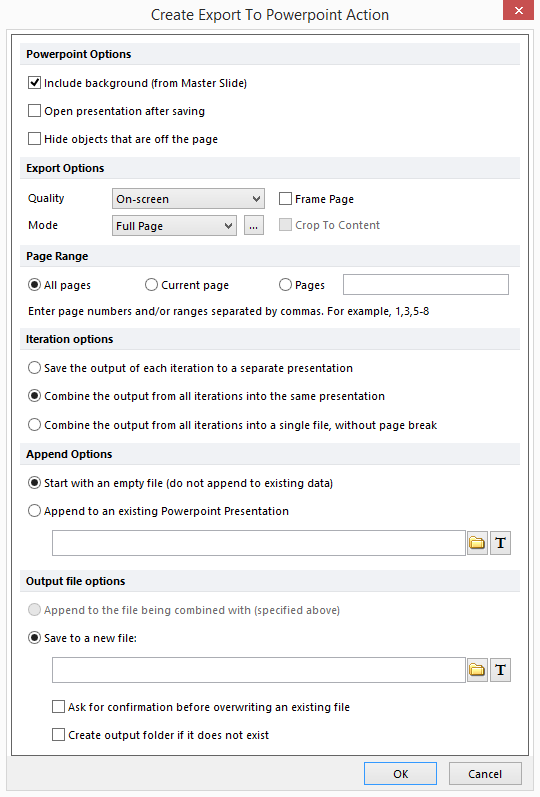
Figure 20.20 Create Export to Powerpoint Action Dialog
此属性分为六个部分:
| • | PowerPoint options(PowerPoint选项) |
| o | Include background (from Master Slide)(包括背景(从母版幻灯片)) 标记浙一选项,包括母版幻灯片的背景。如果您选择输出背景,在FCS Express母版页上的对象将被放置到PowerPoint母版幻灯片上。这些背景对象将出现在所有的PowerPoint幻灯片上。 |
| o | 幻灯片会在保存后打开。选中该选项,在批处理结束后,PowerPoint就将自动打开来呈现结果。 |
| o | Hide Objects that are off the page(隐藏不在页面上的对象)如果选中该选项,那不在版面白色页面上的物件,就不会被导出到PowerPoint文稿中。 |
| • | Page Range(页面范围) |
选择要导出的版面页。
| • | Export选项 |
| o | Quality.设置幻灯片的输出质量(High,Medium,Low,在屏幕上)从下拉列表中。 |
| o | Mode(模式).这个选项可以根据用户的选择将单个或多个导出页面显示在同一页面上。当Full Page(整个页面)被选择,导出页面在每一个循环中会被导成单独的幻灯片。多输出页面也呈现在同一张幻灯片中,方式是通过预设页面选项(如3 Pages with Notes或9 Pages Vertical)或者自定义网格选项。如果要导出layout页面在更少的页面上,请选择呈现多页面选项或者Custom Grid(自定义网格),通过点击下拉列表右侧扩展部分的向下箭头选择多页面选项,或者通过自定义网格选项进行选择。当选择自定义网格选项,此Custom Grid(自定义网格)弹出窗口就会出现。输出的示例如下图所示(图20.21)。 |
| o | Frame Page.标记layout页面周围的画框选项。 |
| o | Crop To Content.可供选择的是当Mode还没有设置为Full Page(整个页面)。当被选中时,layout页面多余的空间在输出时会被裁剪。 |
| • | Iteration options(循环选项) |
选择是将每一个循环的结果输出到一独立的文件,还是合并所有结果,将其输出到一个幻灯片文件。把所有循环的输出合并到一个文件中,必须选择没有分页符选项当Mode还没有设置为Full Page(整个页面)。
| • | Append Options(添加选项) |
选择是导出到一新文件,还是添加输出结果到已有的PowerPoint幻灯片文件。
| • | Save to a new file (保存到一个新的文件) |
点击文件夹图标选择保存到电脑或者服务器的位置,并创建一个文件名用来导出PowerPoint文件。请参见Save Layout - File Options(保存版面-文件选项)关于批量生成文件名的描述,。
点击OK,当你完成了属性编辑。
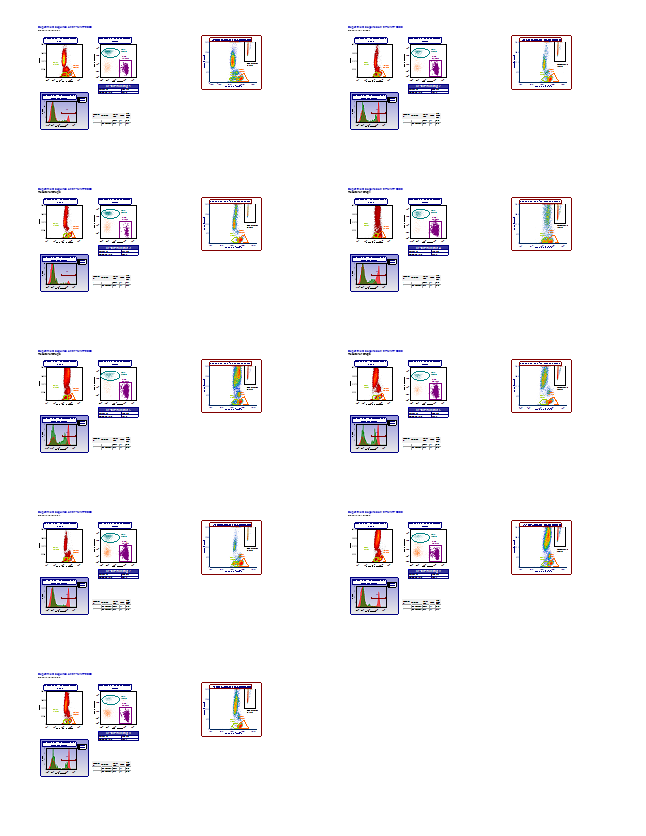
Figure 20.21 Custom Grid Options enabled for batch processing 9 data files for two layout pages exported to a single PowerPoint slide.
注意未分组对象的PowerPoint文件在PC和MAC的区别。
一旦导成PowerPoint文件,对于PC版本的PowerPoint文件,layout可以不分组然后导入到一个单独的文件中。FCS Express MAC版本的PowerPoint不支持保存未分组文件。但MAC生成的展示文件可以在PC上以未分组文件的方式打开。
